Acrobat DC를 사용하면 pdf 회전할 때 일반적인 방법보다 좀 더 손쉽게 작업을 할 수 있습니다.
일반적인 무료 프로그램들의 경우 전체 페이지를 회전하거나 일부분을 회전하더라도 수작업으로 하나씩 하나씩 돌려가며 작업해 줘야 하는데요.
Adobe Acrobat DC는 이를 클릭 한두번만 하면 원하는 결과를 얻어낼 수 있습니다.
PDF 회전 - 페이지 전체 혹은 일부 선택
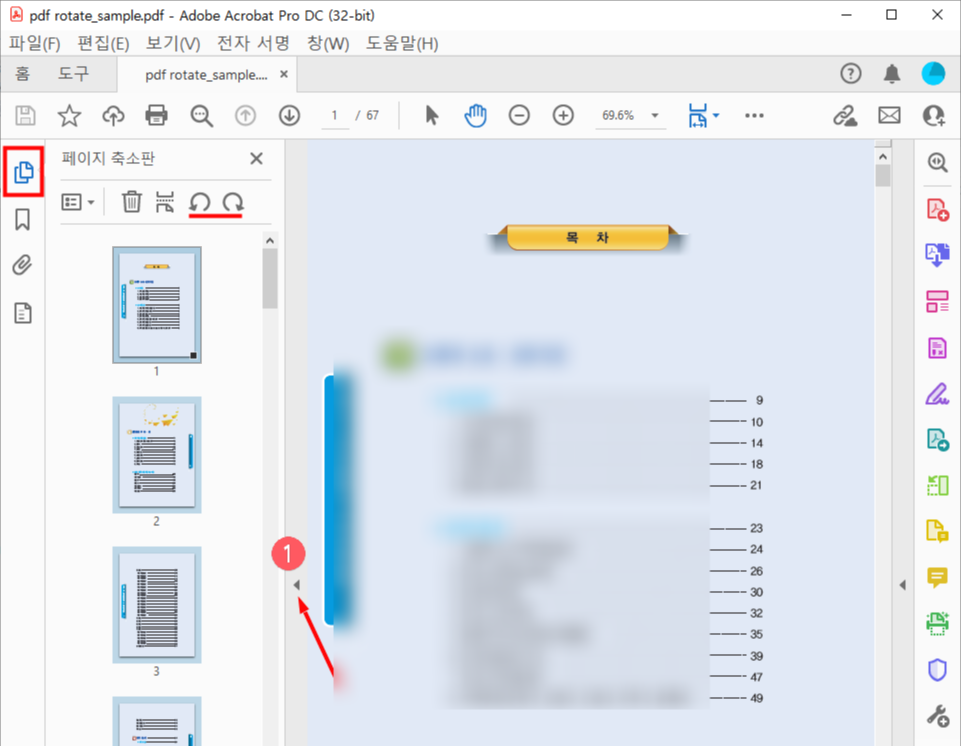
임의로 샘플 문서를 하나 올려서 보여드리겠습니다.
'페이지 축소판'을 열어 봅니다.
보이지 않으면 ①로 표시된 화살표를 누르면 메뉴가 노출됩니다.
문서 전체를 일괄적으로 회전시키려고 한다면 전체선택(Ctrl+A)한 후 원하는 방향으로 회전시킬 수 있습니다.
문서 중 일부만 회전하고 싶다면 컨트롤(Ctrl) 버튼을 누른 후 원하는 페이지를 골라서 선택하시면 됩니다.
이후에 시계방향 혹은 시계 반대방향으로 pdf 회전을 하실 수 있습니다.
PDF 회전 - 짝수 혹은 홀수 페이지만

pdf 문서 중 짝수 페이지 혹은 홀수 페이지만 선택해서 회전시킬 수 있고, 가로로 된 페이지만 세로로 혹은 이와 반대의 방법으로도 회전시킬 수 있습니다.
옵션을 살펴 보면 다음과 같습니다.
* 회전ㅠ방향 - 시계방향 90도, 반시계 방향 90도, 180도
* 페이지 범위 - 모두, 선택 부분만, 페이지 지정된 부분만 회전
* 회전 옵션 - 짝수 페이지만, 홀수 페이지만 혹은 가로방향만, 세로 방향만
페이지 축소판에서 페이지 하나를 선택해 '페이지 회전' 메뉴로 들어가면 추가 옵션에 따라 설정할 수 있습니다.

저는 홀수 페이지만 일괄적으로 회전시켜 보았습니다.
이처럼 Adobe Acrobat Pro를 사용하시면 다른 무료 프로그램들에 비해 훨씬 강력한 방식으로 pdf 회전이 가능합니다.
원하는 모양이 완성되었다면 저장만 하시면 끝.
유료이기는 하지만 보안문서를 취급 하거나 출판 편집을 해야 하는 분야에서는 충분히 활용해 볼만 합니다.
'Adobe > Acrobat_PDF' 카테고리의 다른 글
| PDF 이미지 텍스트 추출 방법(Adobe Acrobat Pro DC) (0) | 2022.09.02 |
|---|